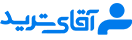تنظیمات چارت متاتریدر 5 و 4 در موبایل + ویندوز
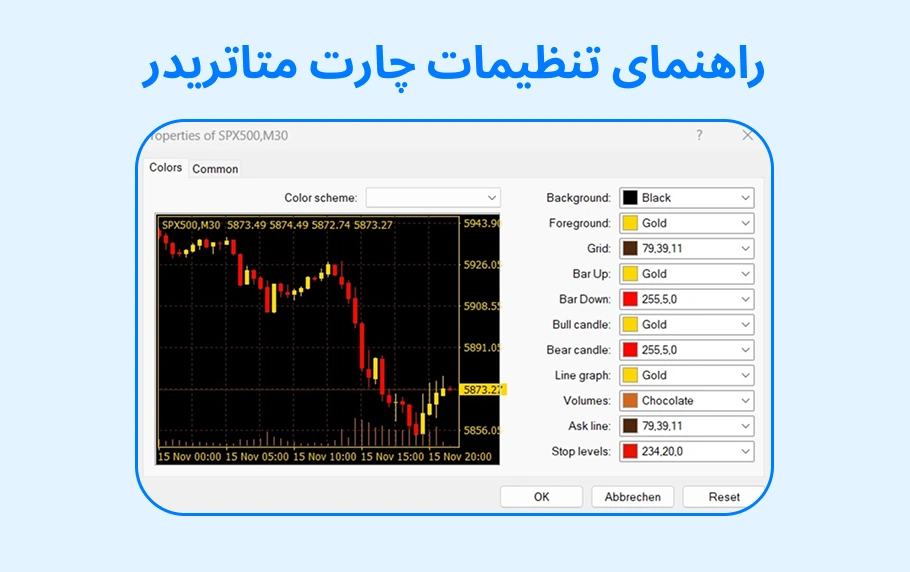
اگر قصد دارید تا به صورت حرفه ای ترید کنید، داشتن چارت های بهینه در متاتریدر 4 و 5 می تواند به شما برای تصمیم گیری سریع کمک کند. اگر قصد ترید روی موبایل یا ویندوز را دارید، در این مطلب از وب سایت آقای ترید شما را با تنظیمات چارت متاتریدر 5 و 4 در موبایل و ویندوز آشنا می کنیم، پس با ما همراه باشید.
بهترین تنظیمات چارت متاتریدر
اگر به دنبال بهترین تنظیمات چارت در متاتریدر هستید، این تنظیمات نقش اساسی در تحلیل و تصمیم گیری های معاملاتی دارند، چون یک چارت بهینه به شما کمک می کند تا اطلاعات قیمت و حجم را به شکل واضح مشاهده کنید و همچنین نقاط ورود و خروج را به شکل بهتری مشاهده کنید. انتخاب رنگ مناسب برای پس زمینه، کندل ها و خطوط شاخص ها باعث کاهش خستگی چشم و افزایش دقت تحلیل می شود. همچنین شخصی سازی نوع چارت و مقیاس قیمت، نمای دقیق تری از روند بازار ارائه می دهد و خطاهای ناشی از برداشت نادرست داده ها را کاهش می دهد. اگر به دنبال یادگیری اصولی بازارهای مالی هستید، می توانید به مطلب آموزش ترید در وب سایت آقای ترید مراجعه کنید.
– نکات کلی برای بهینه سازی چارت
اگر قصد انجام تنظیمات چارت متاتریدر 4 و 5 دارید، نیاز است تا برای بهینه سازی چارت، ابتدا باید نوع چارت مناسب خود را انتخاب کنید. کندل استیک برای شناسایی الگوهای قیمتی، میله ای برای مشاهده محدوده باز و بسته شدن قیمت ها و خطی برای بررسی روند کلی بازار مناسب است. پس زمینه و رنگ کندل ها را طوری انتخاب کنید که تضاد کافی ایجاد شود تا نقاط کلیدی راحت تر دیده شوند. خطوط شبکه و حجم معاملات باید با رنگی ملایم اما قابل تشخیص تنظیم شوند تا نمودار شلوغ نشود. با انجام این کار شما می توانید دید بهتری نسبت به چارت پیدا کنید.
تنظیمات چارت متاتریدر 5
متاتریدر 5، نسخه پیشرفته تر MT4 است که امکانات گسترده تری برای تحلیل تکنیکال ارائه می دهد و کاربران می توانند چارت های خود را با دقت بالا شخصی سازی کنند. در متاتریدر 5 می توان نوع چارت، رنگ ها، خطوط قیمت، حجم ها و حتی نمایش سفارشات و موقعیت های معاملاتی را تغییر داد. این پلتفرم برای دسکتاپ، اندروید و iOS قابلیت تنظیمات مستقل دارد و به معامله گر امکان می دهد تجربه کاربری یکپارچه و کارآمدی داشته باشد. در ادامه در مورد نحوه تنظیمات چارت متاتریدر 5 صحبت می کنیم:
1- تنظیمات چارت متاتریدر 5 ویندوز
برای انجام تنظیمات چارت متاتریدر 5 ویندوز، ابتدا یک چارت باز کنید و سپس مشابه تصویر زیر با راست کلیک روی چارت، لیست تنظیمات برای شما باز می شود. در این بخش می توانید الگوی قیمتی را بین Bar یا نمودار میله ای، Candlesticks یا نمودار شمعی و Line یا نمودار خطی انتخاب کنید.
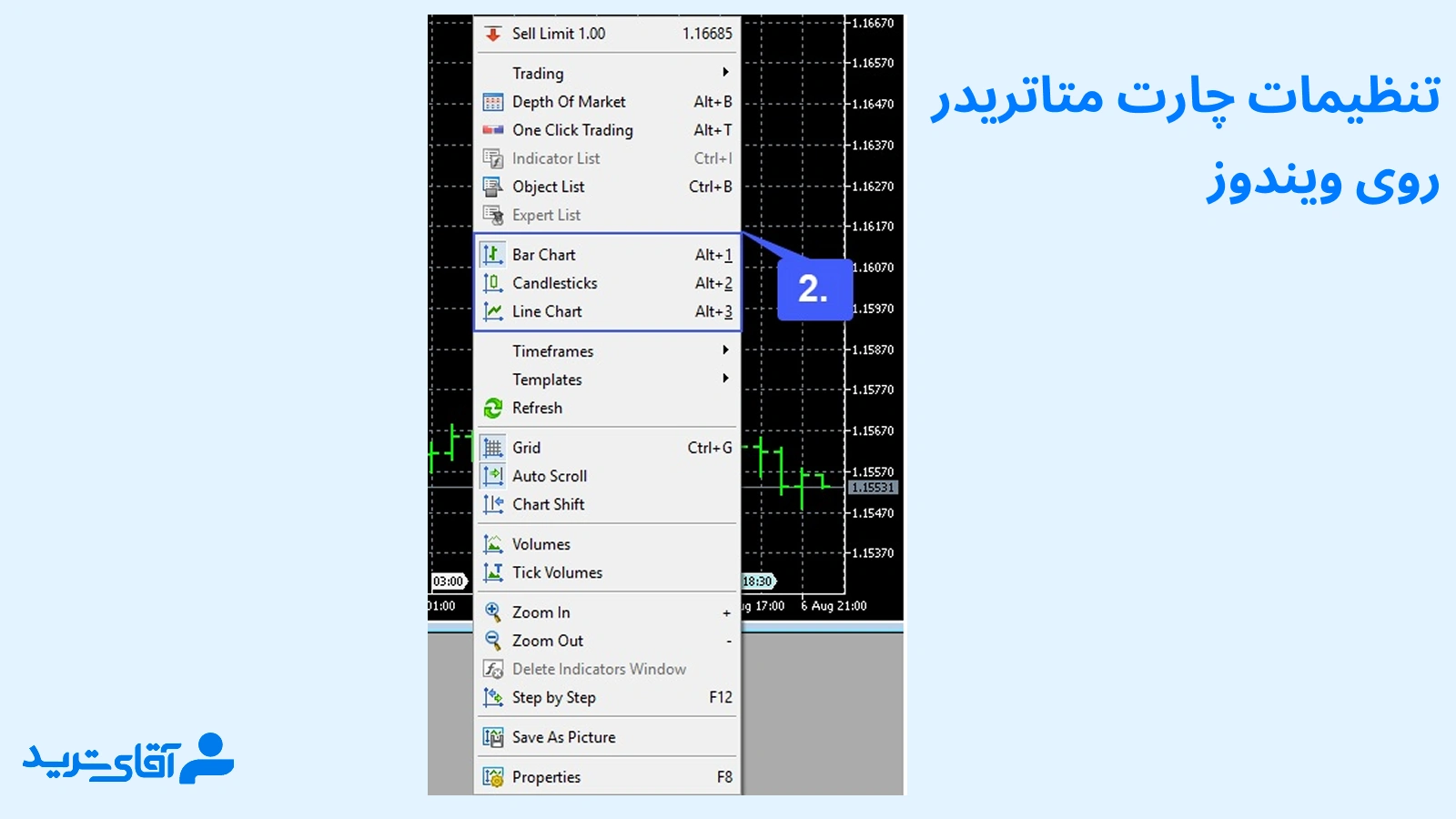
همچنین شما می توانید در بالای صفحه نیز به سراغ گزینه Chart آمده و از این طریق نیز نوع الگوی قیمتی را انتخاب کنید. از سوی دیگر اگر می خواهید به تنظیمات پیشرفته تر دسترسی پیدا کنید، می توانید روی نمودار راست کلیک کرده و گزینه Properties را باز کنید. سپس در تب Common می توانید نوع چارت را بین Bar، Candlesticks و Line انتخاب کنید. همچنین در تب Colors، می توانید رنگ کندل ها را متناسب با نیاز خود تغییر دهید. برای آشنایی با امکانات و بخش های مختلف پلتفرم معاملاتی، پیشنهاد می کنم مطلب آموزش متاتریدر را در سایت آقای ترید مطالعه کنید.
2- تنظیمات چارت متاتریدر 5 اندروید
اگر قصد انجام تنظیمات چارت متاتریدر 5 اندروید را دارید، می توانید برای تغییر نوع نمایش نمودار در بخش Charts یک بار روی صفحه بزنید و آیکون Settings را مشابه تصویر زیر انتخاب کنید.
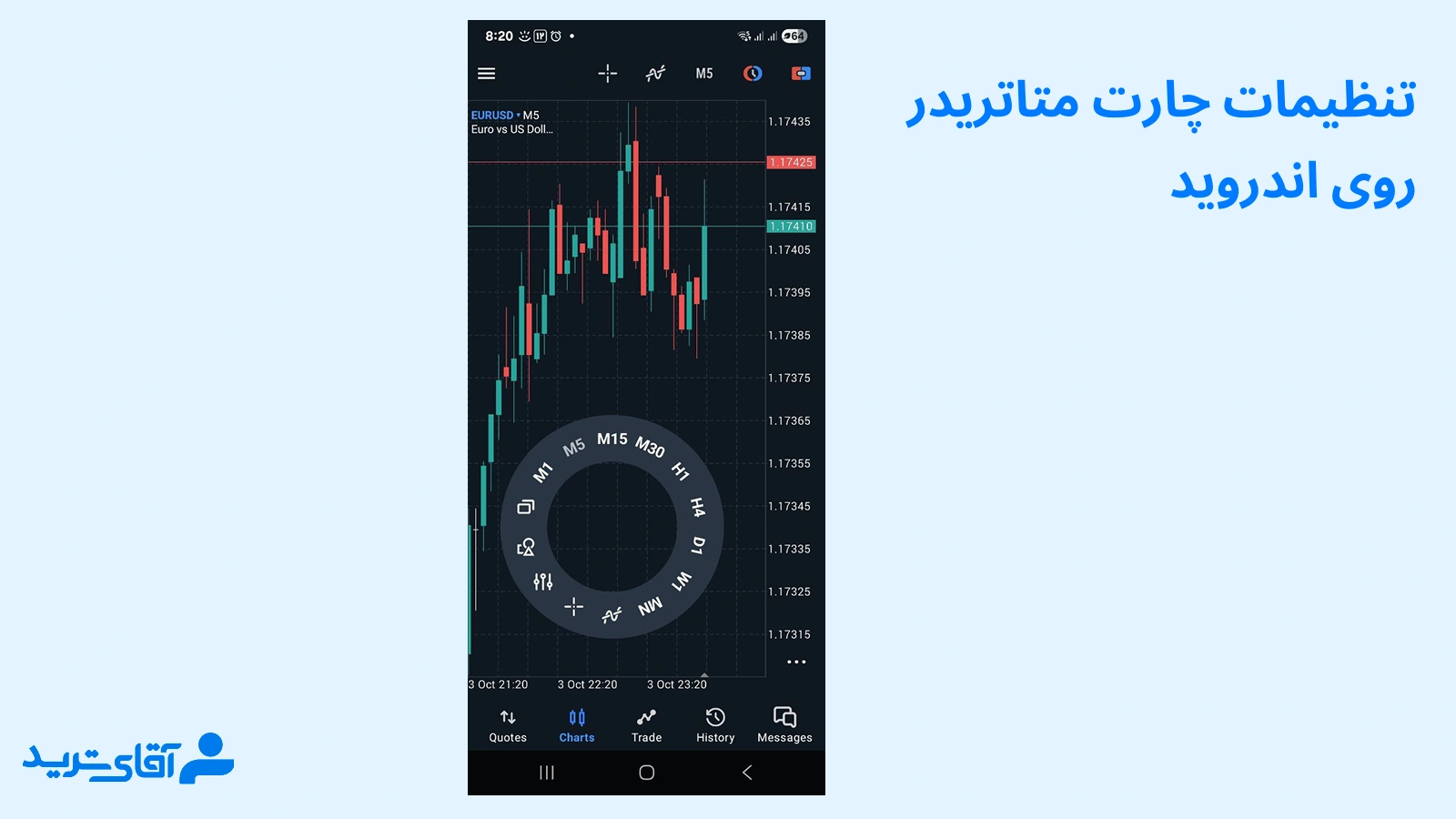
سپس در صفحه ای که برای شما باز می شود، در قسمت Line Type نوع چارت دلخواه خود را انتخاب کنید. در این بخش چهار گزینه اصلی شامل Bar Chart، Candlestick، Line Chart و Heikin Ashi وجود دارد. برای شخصی سازی رنگ ها نیز کافی است وارد قسمت Colors شوید. در این بخش می توانید همه عناصر نمودار را تنظیم کنید، از جمله رنگ Background (پس زمینه نمودار، در حالت Custom Scheme فعال می شود)، Foreground (محورها و مقیاس قیمت)، Grid (خطوط شبکه)، Volumes (حجم معاملات و سطح ورود)، رنگ کندل های صعودی و نزولی (Bar up، Bar down، Bull candle، Bear candle)، Line Chart (برای نمودار خطی و کندل های دوجی)، همچنین خطوط مهم مانند Bid، Ask، Last Price، Stop Loss، Take Profit، Buy، Sell و Stop Limit را مشابه تصویر زیر تغییر دهید.
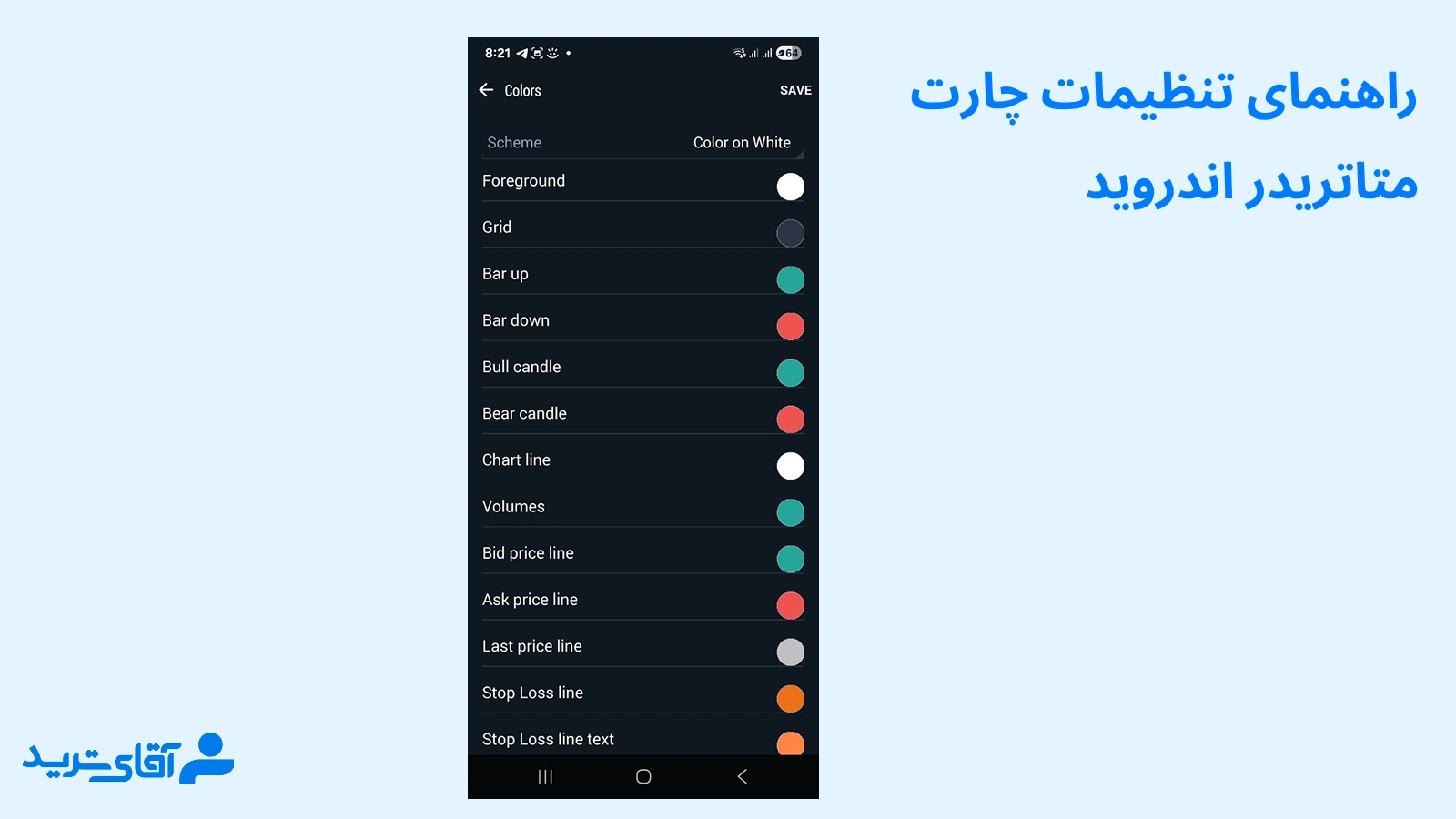
3- تنظیمات چارت متاتریدر 5 گوشی iOS
برای انجام تنظیمات چارت در متاتریدر 5 نسخه iOS کافی است وارد بخش Charts شوید، سپس یک بار روی صفحه بزنید و گزینه Settings را انتخاب کنید. در صفحه ای که باز می شود، در قسمت Line Type می توانید نوع نمودار دلخواه خود را مشخص کنید. برای تغییر رنگ ها نیز باید وارد قسمت Colors شوید. در این بخش امکان شخصی سازی کامل اجزای نمودار وجود دارد.
تنظیمات چارت متاتریدر 4
اگر قصد دارید تا اقدام به انجام تنظیمات چارت متاتریدر 4 کنید، می توانید با توجه به نسخه متاتریدر 4 خود، با طی کردن مراحل زیر متاتریدر 4 خود را شخصی سازی کنید:
1- تنظیمات چارت متاتریدر 4 ویندوز
برای انجام تنظیمات چارت متاتریدر 4 ویندوز، روی چارت راست کلیک کرده و Properties را انتخاب کنید. در تب Colors، می توانید مشابه با تصویر زیر رنگ پس زمینه، کندل ها، خطوط شبکه و حجم ها را تغییر دهید.

در تب Common می توان نوع چارت را انتخاب کرده و گزینه هایی مانند Show OHLC، Show Trade Levels و Show Period Separators را فعال کرد. تغییر فونت، ضخامت خطوط و فاصله بین بارها باعث بهبود خوانایی چارت می شود. اگر قصد دارید سرمایه گذاری امن تری داشته باشید، مقاله ریسک فری در متاتریدر در سایت آقای ترید می تواند راهنمای شما باشد.
2- تنظیمات چارت متاتریدر 4 اندروید
برای تنظیمات چارت متاتریدر 4 اندروید و تغییر نوع نمودار کافی است وارد بخش Settings شوید و در قسمت Line Type مشابه تصویر زیر یکی از حالت های Bar، Candlestick یا Line را انتخاب کنید.
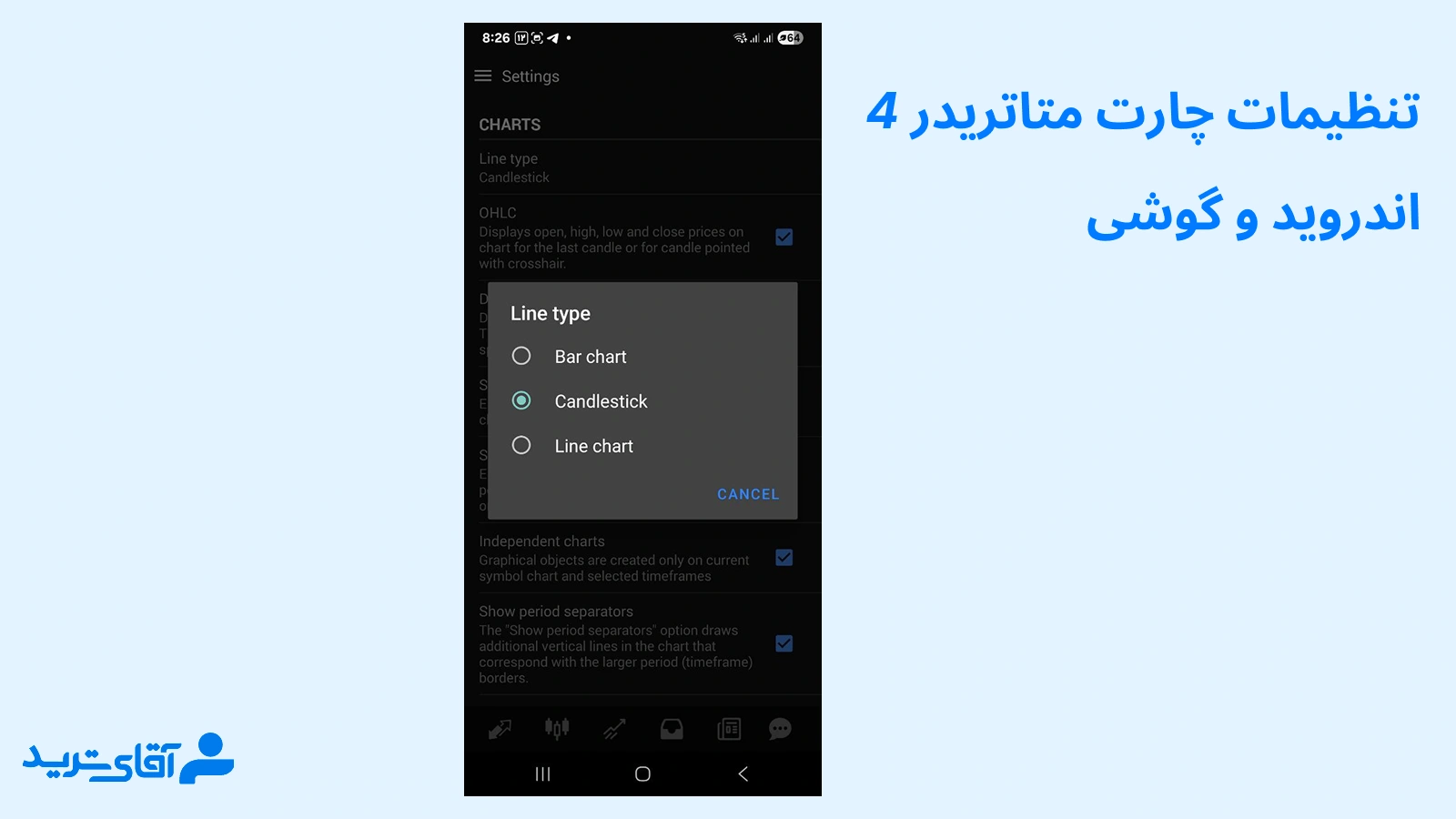
سپس در بخش Colors امکان تغییر رنگ تک تک اجزای نمودار فراهم است. شما می توانید رنگ Background (پس زمینه)، Foreground (محورها و مقیاس قیمت)، Grid (شبکه)، Volumes (حجم ها و نقاط ورود معاملات) و همین طور رنگ کندل ها (Bar up، Bar down، Bull candle، Bear candle) را تغییر دهید. همچنین خطوط مهم بازار شامل Bid، Ask، Last Price، Stop Loss، Take Profit، Buy، Sell و Stop Limit نیز قابل انجام است. این شخصی سازی باعث می شود چارت موبایل شما در اندروید به شکلی کاملاً خوانا و هماهنگ با سبک معاملاتی نمایش داده شود.
3- تنظیمات چارت متاتریدر 4 گوشی آیفون
برای انجام تنظیمات چارت متاتریدر 4 گوشی آیفون نیز کافی است تا به بخش Settings بروید و با انتخاب گزینه Line Type نوع نمودار را مشخص کنید. سپس می توانید در صفحه تنظیمات از طریق بخش Colors تمامی اجزای بصری نمودار را تنظیم کنید. در این بخش می توانید رنگ Background برای پس زمینه، Foreground برای محورها و خط OHLC، Grid برای شبکه، Volumes برای حجم ها، رنگ کندل های صعودی و نزولی و همچنین رنگ خط نمودار را تنظیم کنید.
بهترین تنظیمات چارت متاتریدر 5 موبایل و کامپیوتر
اگر به دنبال بهترین تنظیمات چارت متاتریدر 5 موبایل و کامپیوتر هستید، می توانید از رنگ های زیر استفاده کنید:
| آیتم | طرح ۱: تیره (مشکی/فیروزهای/قرمز) | طرح ۲: روشن (سفید/آبی/نارنجی) | طرح ۳: تیره (مشکی/آبی/نارنجی) | طرح ۴: تیره (آبی تیره/سبز/نارنجی) |
|---|---|---|---|---|
| Background | مشکی | سفید | مشکی | آبی تیره |
| Foreground | سفید یا خاکستری روشن | مشکی | سفید یا خاکستری روشن | سفید یا زرد |
| Grid | خاکستری تیره یا مشکی کمرنگ | خاکستری روشن | مشکی کمرنگ یا خاکستری تیره | خاکستری یا مشکی کمرنگ |
| Volumes | فیروزهای/قرمز | آبی/نارنجی | آبی/نارنجی | سبز/نارنجی |
| Bar up | فیروزهای | آبی | آبی روشن | سبز |
| Bar down | قرمز | نارنجی | نارنجی | نارنجی |
| Bull candle | فیروزهای | آبی | آبی روشن | سبز |
| Bear candle | قرمز | نارنجی | نارنجی | نارنجی |
| Line chart | سفید یا طلایی | مشکی یا آبی | سفید یا طلایی | سفید یا زرد |
حرف آخر
انتخاب بهترین تنظیمات چارت در متاتریدر 4 و 5 چه در موبایل و چه در ویندوز به شما کمک می کند تا تحلیل های دقیق تری داشته باشید و تصمیم های معاملاتی خود را سریع تر و مطمئن تر بگیرید. شخصی سازی رنگ ها، نوع نمایش نمودار و خطوط کلیدی باعث می شود چارت شما خواناتر باشد و جزئیات بازار را شفاف تر مشاهده کنید.
منابع: optimusfutures | blueberrymarkets